Создаем эффект ретро-комикса в Фотошоп
Создаем эффект ретро-комикса в Фотошоп
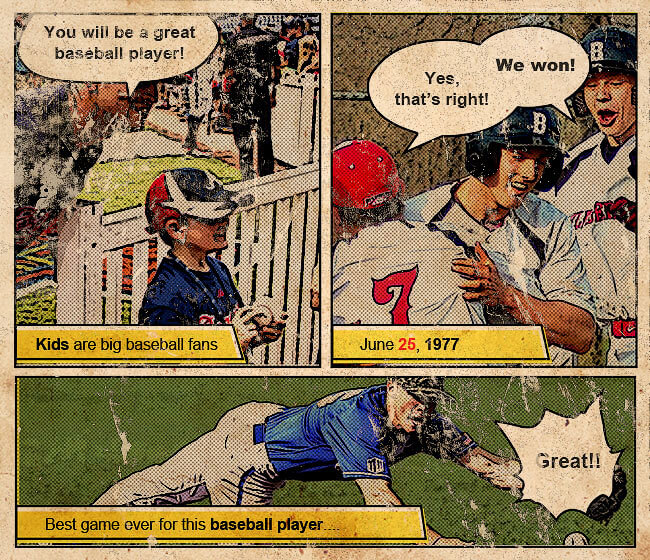 В этом уроке вы узнаете как за несколько простых шагов создать эффект ретро-комикса в Photoshop.
В этом уроке вы узнаете как за несколько простых шагов создать эффект ретро-комикса в Photoshop.
Сложность урока: Легкий
В этом уроке за несколько простых шагов мы создадим эффект ретро-комикса в Photoshop. Для работы будем использовать специальный шаблон, текстуры и фильтры. Фильтр Photocopy (Ксерокопия) также отлично подойдет для создания такого эффекта.
Скачать архив с материалами к уроку
Шаг 1
Открываем шаблон для комикса в Photoshop. Он уже с прозрачным фоном, так что нам не придется дополнительно что-то вырезать.
Далее переходим Image – Canvas Size (Изображение – Размер полотна). Ставим галочку напротив Relative (Относительный) и увеличиваем ширину и высоту на одинаковое значение.
Ниже слоя с шаблоном добавляем новый слой (Ctrl+Shift+N) и с помощью Paint Bucket Tool  (G) (Заливка) заполняем его белым цветом.
(G) (Заливка) заполняем его белым цветом.
С помощью Rectangle Tool  (U) (Прямоугольник) создаем три фигуры под каждым из прямоугольников шаблона. Цвет можете выбрать любой.
(U) (Прямоугольник) создаем три фигуры под каждым из прямоугольников шаблона. Цвет можете выбрать любой.
Шаг 2
Над первым прямоугольником добавляем фото 1. Затем кликаем по нему правой кнопкой мышки и выбираем Create Clipping Mask (Создать обтравочную маску) или используем комбинацию клавиш Ctrl+Alt+G.
Применяем к фото фильтр Filter – Artistic – Poster Edges (Фильтр – Имитация – Очерченные края) и настраиваем его на свое усмотрение, чтобы получить желаемый результат. Вы можете отрегулировать толщину и интенсивность черного контура. Также можно установить уровень постеризации.
Чтобы настроить яркость и контрастность, выше добавляем корректирующий слой Layer – New Adjustment Layer – Levels (Слой – Новый корректирующий слой – Уровни). Кликаем по нему правой кнопкой мышки и выбираем Create Clipping Mask (Создать обтравочную маску).
Шаг 3
Используя приведенную выше технику, добавляем фото на остальных прямоугольниках: фото 2 и фото 3.
В шаблоне комикса также есть диалоговые облачка, куда можно добавить любой текст. Для этого можем использовать шрифт Arial черного цвета.
Шаг 4
Чтобы создать эффект потертости, добавляем на новом слое поверх шаблона и всех его элементов гранж-текстуру. Переключаем ее режим наложения на Pin Light (Точечный свет).
Дважды кликаем по слою с текстурой, чтобы открыть окно Layer Style (Стиль слоя). После этого в нижней части настраиваем черный ползунок This Layer (Этот слой), чтобы скрыть черные тона.
Выше добавляем корректирующий слой Levels (Уровни). Кликаем по нему правой кнопкой мышки и выбираем Create Clipping Mask (Создать обтравочную маску).
Шаг 5
Чтобы создать эффект старой бумаги, на новом слое добавляем еще одну текстуру. Переключаем ее режим наложения на Multiply (Умножение).
Создаем корректирующий слой Levels (Уровни) и добавляем контрастности текстуре. Кликаем правой кнопкой по корректирующему слою и выбираем Create Clipping Mask (Создать обтравочную маску).
Шаг 6
В качестве финального штриха выше всех предыдущих слоев добавляем корректирующий слой Levels (Уровни) и увеличиваем яркость картинки. Также можете добавить контрастности, насыщенности и т.д. Чтобы сделать картинку более четкой, можно применить к ней фильтр High Pass (Цветовой контраст).
Вот так выглядит готовый эффект ретро-комикса.
Автор: PSD-Dude
Источник: www.psd-dude.com
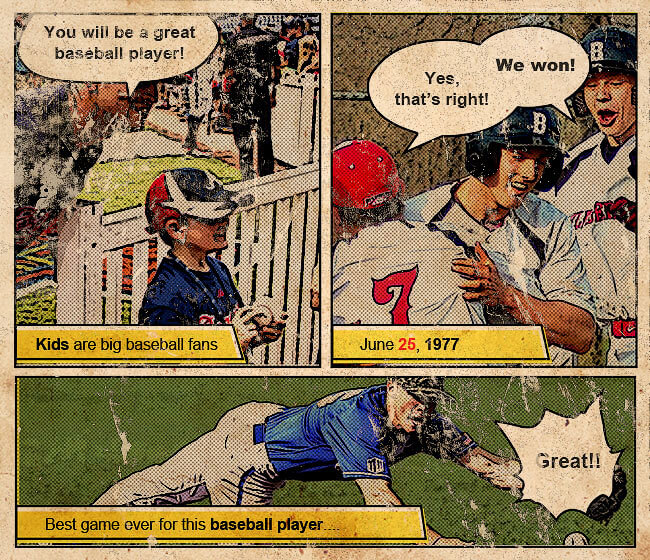
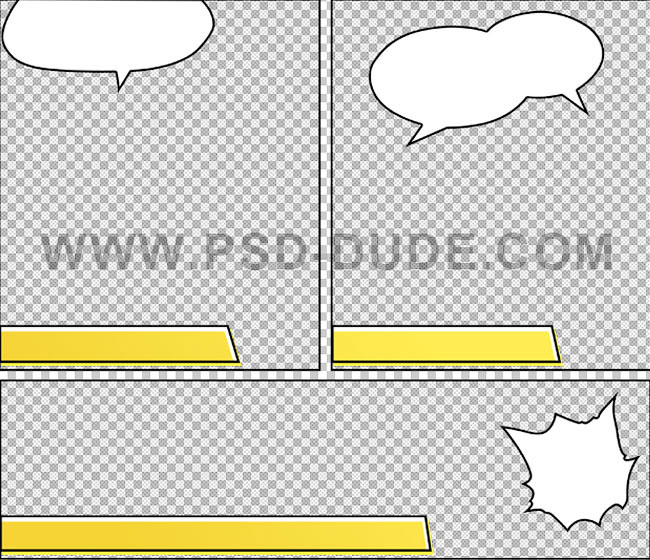
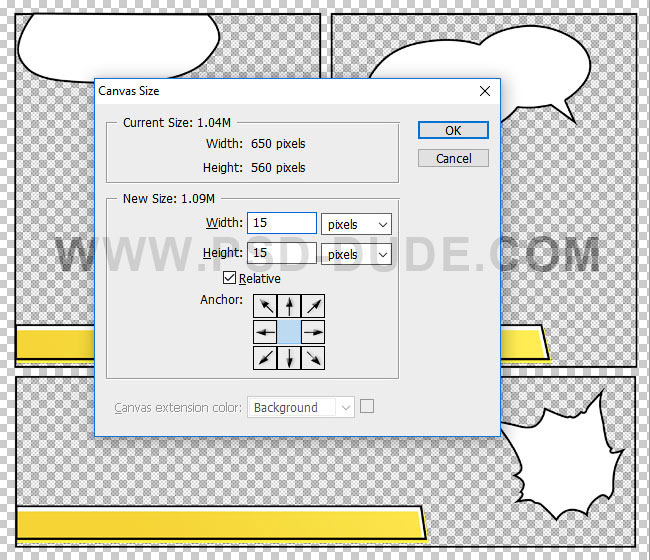
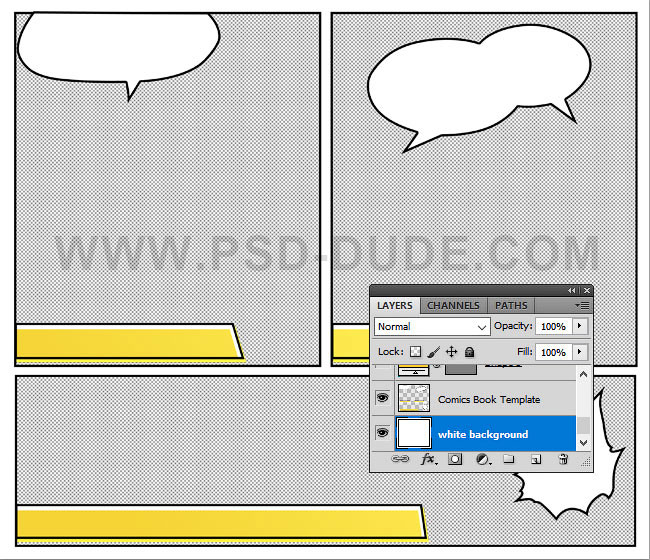
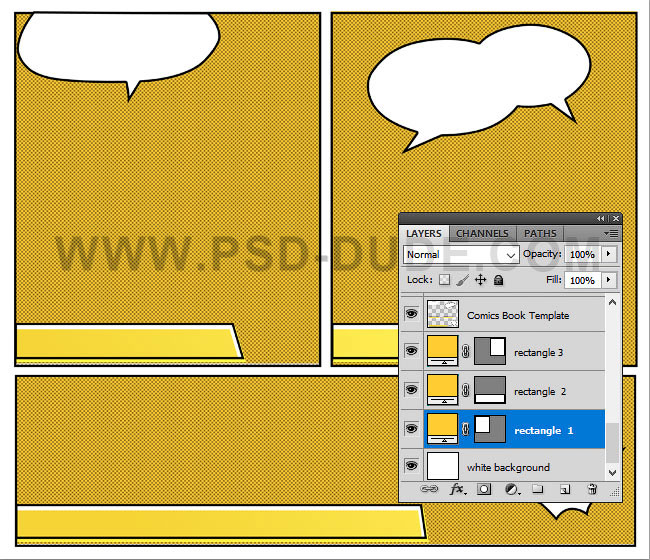

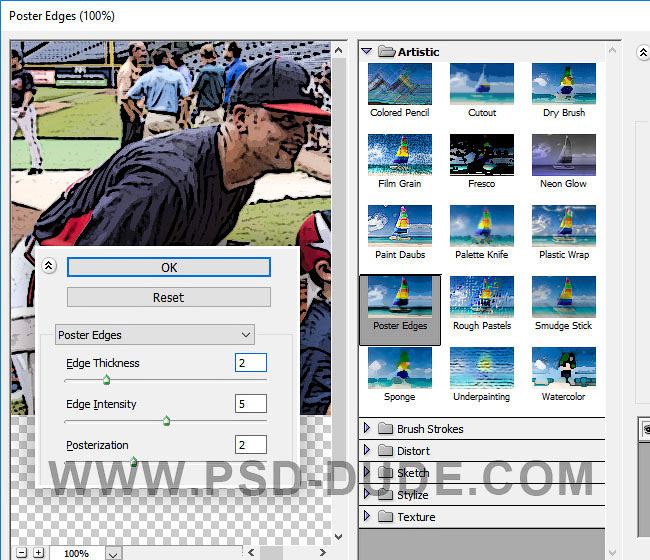
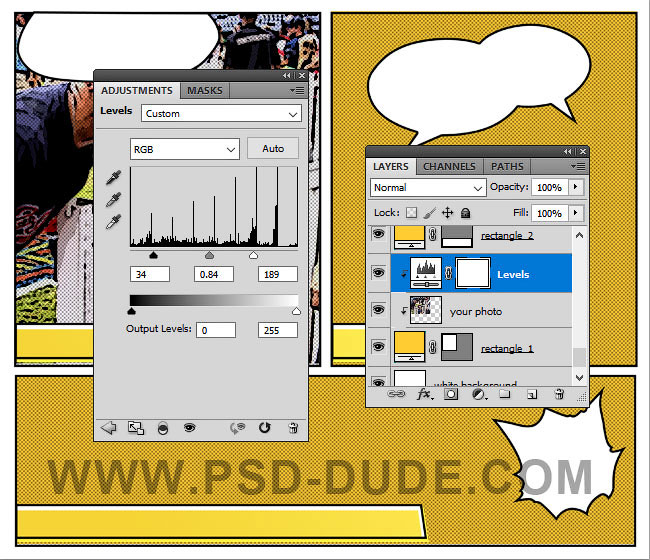
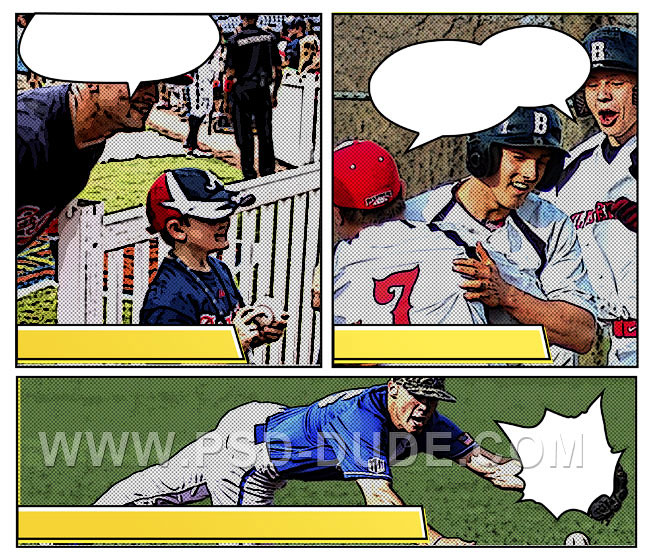
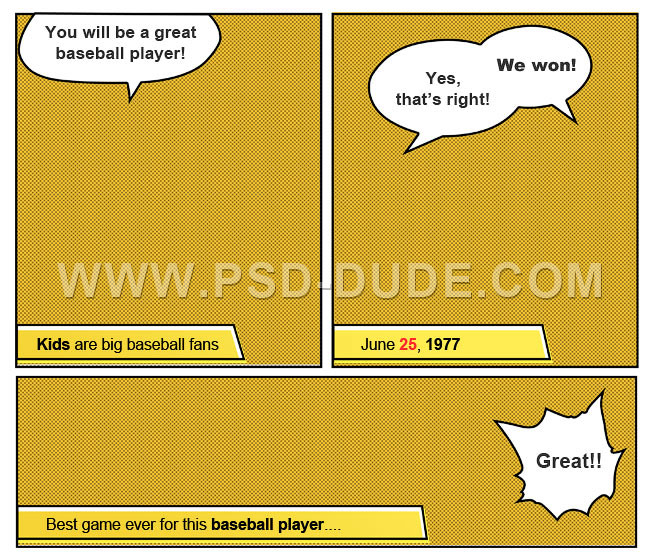
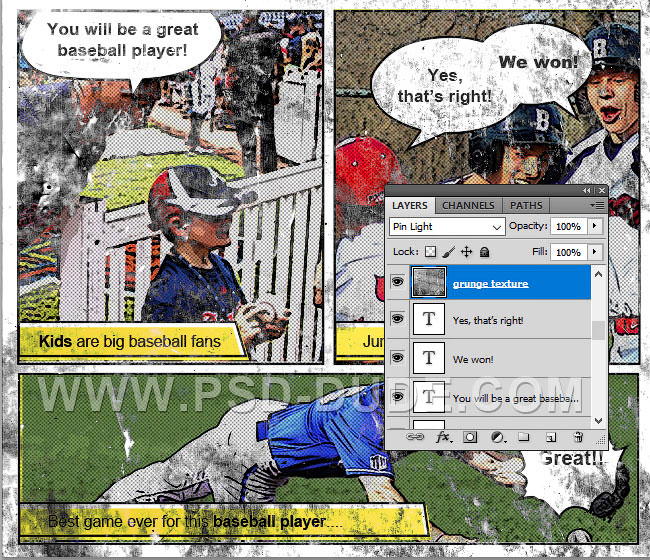
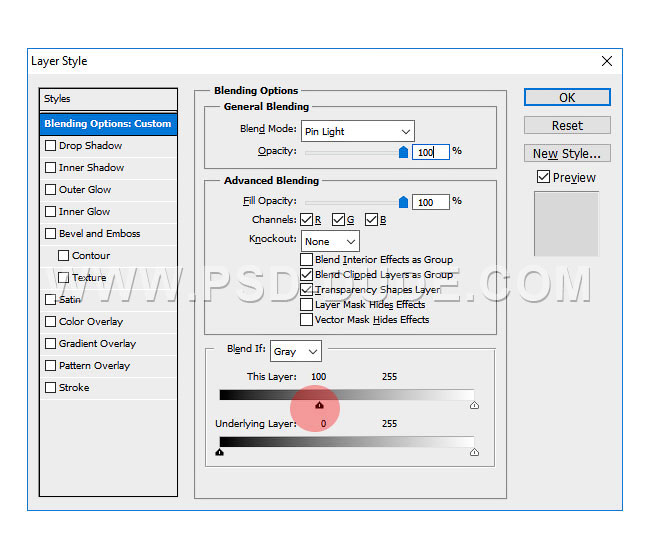
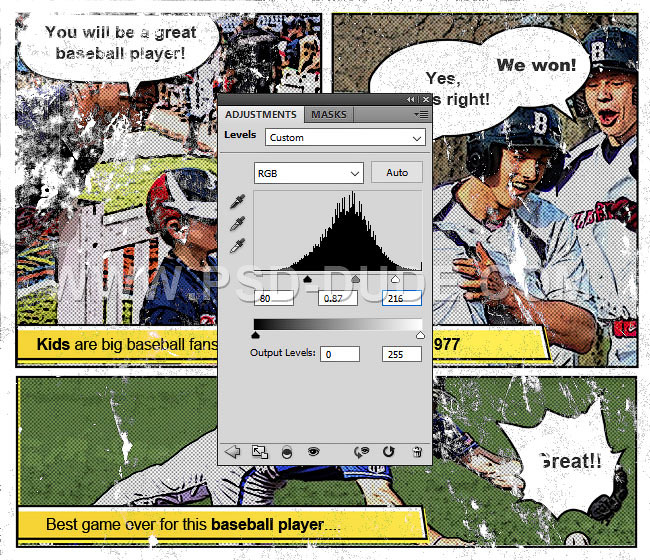
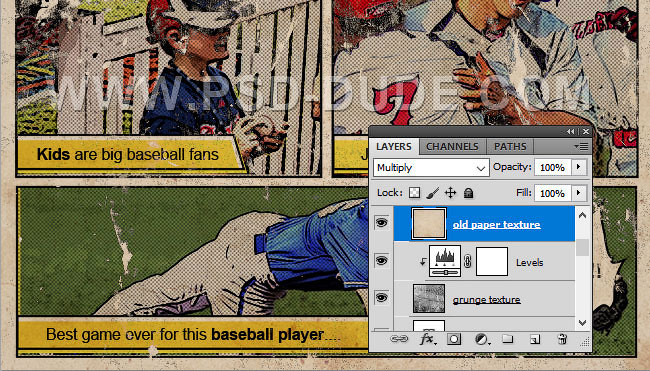
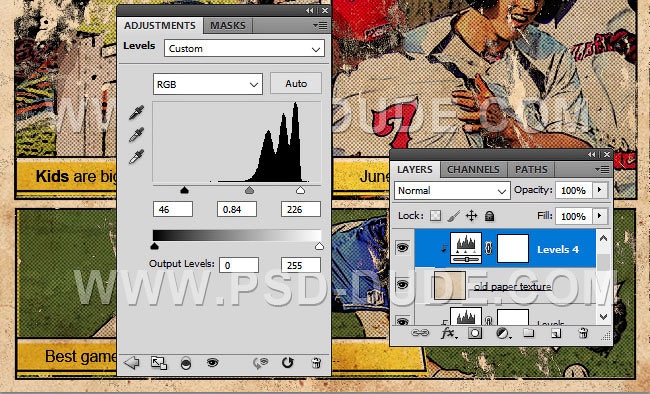
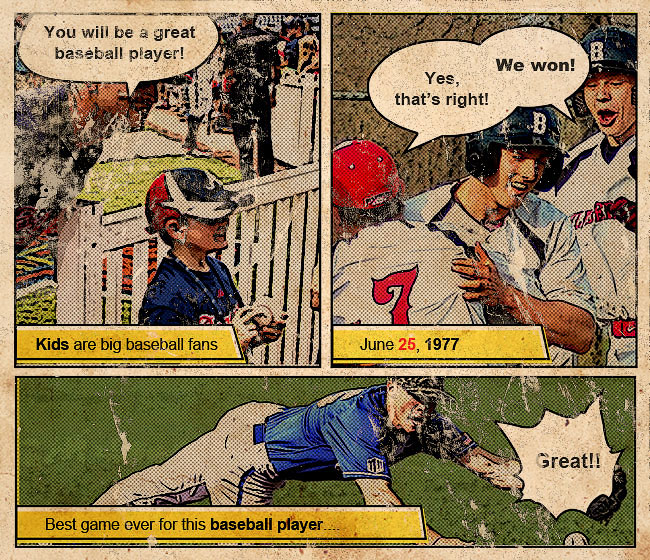
Комментарии 65
начнём работу
Юра1331, "начнём работу" - ждём - с...)))))
Спасибо за урок!
Очень интересный урок,спасибо!
cпасибо за урок
Спасибо за урок!
Спасибо за урок! Было интересно!
Спасибо за Ваш труд, спасибо, что переводите для нас и выкладываете занятия! Не могла придумать ничего своего, решила использовать шаблоны
Спасибо за урок)))
Спасибо, думаю у меня получилось.
Ужас...
Спасибо за урок! )
Спасибо, интересный урок.
Спасибо за урок! ;)
Спасибо
интересный урок
Благодарю)
Cпасибо! =)
Спасибо за урок!
Спасибо за урок!
Благодарю автора и переводчика за урок!
Спасибо за урок!
Спасибо за урок.
Спасибо за урок!
Спасибо за урок!
Немного позабыл Фотошоп! решил разминку делать.
Спасибо за урок и перевод.
спасибо
спасибо